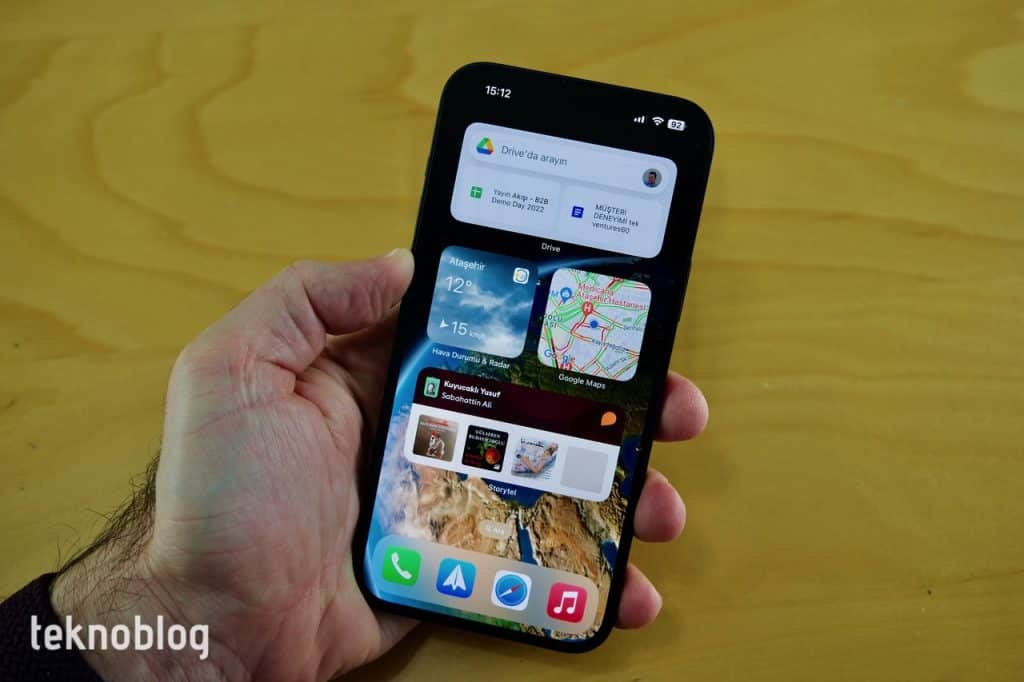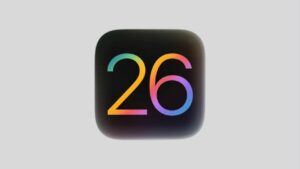Elinizdeki iPhone veya iPad’i bir süredir kullanıyorsanız, artık kullanmadığınız veya size iyi hizmet etmeyen uygulamalar, kişiler ve ayarlar olması muhtemeldir. iPhone’u verimli kullanmak odaklı rehber niteliğindeki bu makalede; bildirimlerinizi düzene koymanıza ve cihazınızın saklama alanında yer açmanıza yardımcı olacak çeşitli ipuçlarından bahsediyoruz.
Kullanmadığınız uygulamaları silin
Kullanmadığınız uygulamaları silerek iPhone’unuzda yer açabileceğinizi biliyorsunuz, ancak iOS’un bunu yapmanıza yardımcı olacak özel bir aracı olduğunu bilmeyebilirsiniz. Ayarlar > Genel yolunu takip edin, ardından iPhone Saklama Alanı veya iPad Saklama Alanı‘nı seçerek bu araca erişebilirsiniz. Burada, cihazınızdaki uygulama, fotoğraf ve diğer dosya türlerinin ne kadar yer kapladığını görebilirsiniz. Hangi uygulamaları silmeniz gerektiğine karar vermenize yardımcı olacak bilgilerle birlikte, cihazınızda yüklü olan tüm uygulamaların listesini göreceksiniz.
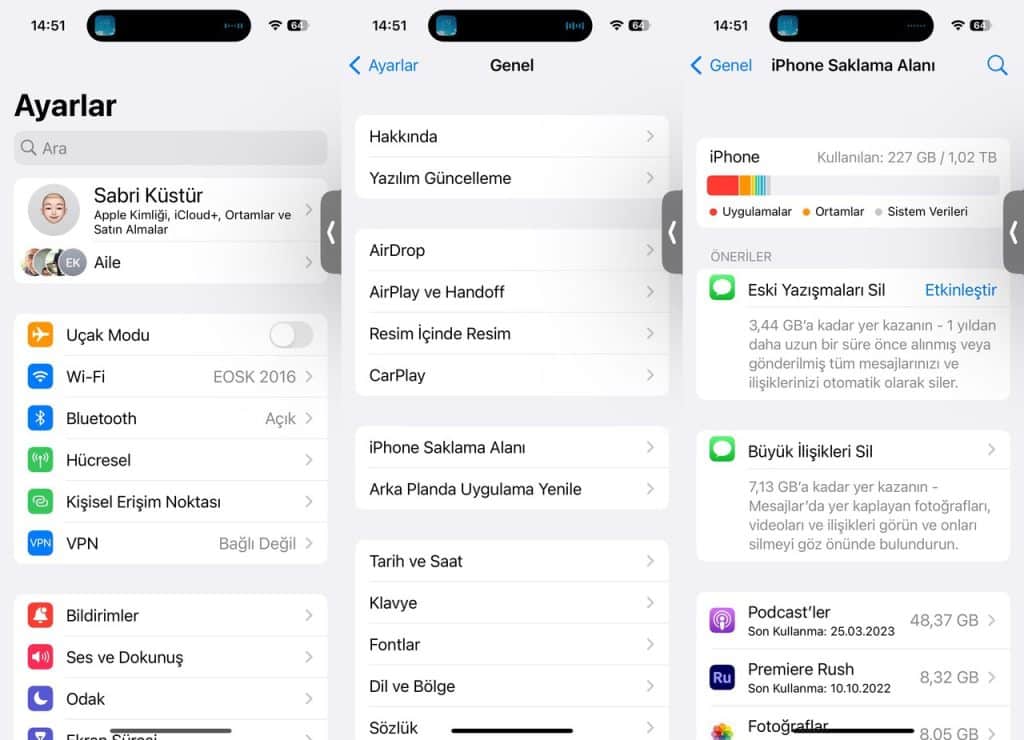
Apple Music veya Mesajlar uygulamasını sık kullanıyorsanız, bunlar saklama alanında kapladıkları yeri yönetmenize yardımcı olacak ek seçeneklere sahiptir. Apple Music, müzik parçalarını sanatçılara göre sıralayarak, müzik arşivinizi düzenlemenize yardımcı olur. Mesajlar ise, eski fotoğraflar, videolar ve GIF’lerin ne kadar yer kapladığını göstererek, büyük ekleri incelemeniz için sizi yönlendirir. Öte yandan bir yıldan uzun süre önce alınmış veya gönderilmiş mesajların otomatik olarak silinmesini sağlayan bir özellik de mevcuttur.
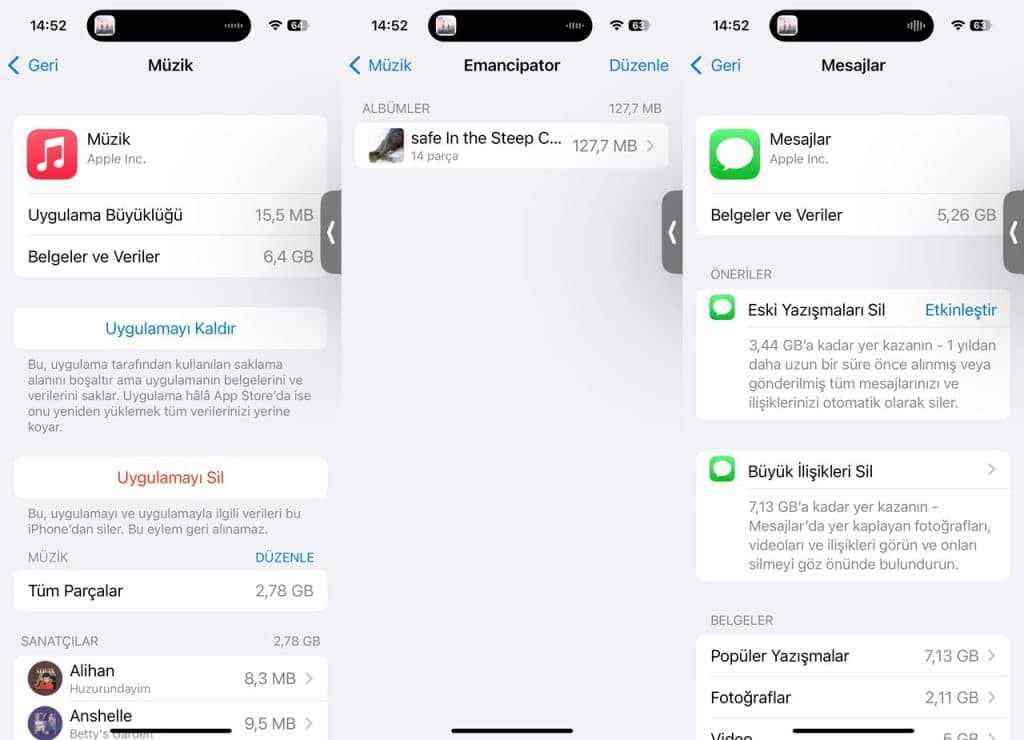
Kişi listesinde temizleme yapın, yinelenen kişileri silin
Uzun bir süredir iPhone kullanıyorsanız, bir sürü numara biriktirdiyseniz, kişi listenizin düzenlenmeye ihtiyacı olabilir. Eğer yeniden görüşmeyi düşünmüyorsanız, artık konuşmadığınız kişileri silmekle işe başlayabilirsiniz. Bu arada iPhone’unuz, yinelenen kişileri tespit ederek size başlangıç aşamasında yardımcı olacaktır. Bunun dışında, bu süreçte her bir kişiyi gözden geçirmek ve sahip olduğunuz bilgilerin güncel olduğundan emin olmak dışında yapacak pek bir şey yoktur.
Bildirim ayarlarını gözden öeçirin
Bildirim ayarlarınızı gözden geçirmek, hem cihazınızın pil ömrünü korumak hem de dikkatinizi önemli işlerden alıkoymamak için önemlidir. iOS 15 ile birlikte gelen Zamanlanmış Özet özelliğinden yararlanarak bildirimlerinizi daha yönetilebilir hale getirebilirsiniz. Bu özellik, gün içinde belirli zamanlarda tüm bildirimlerinizi toplu olarak görüntülemenize olanak tanır. Ayarlar > Bildirimler’i takip ettiğinizde, burada Zamanlanmış Özet’i göreceksiniz. Buna tıkladığınızda zamanlamaları düzenleyebilir, hangi uygulamaların burada yer alacağını belirleyebilirisiniz.
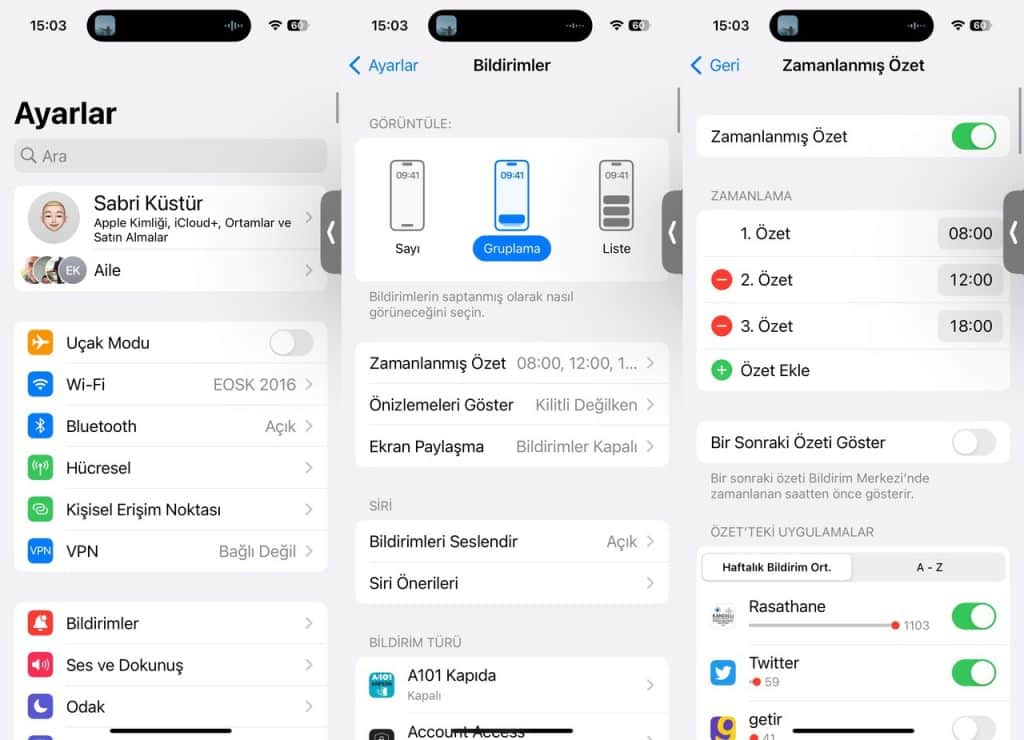
Uygulama bazında bildirim ayarlarını düzenlemek isterseniz, her uygulama için tek tek ayarlamalar yapabilirsiniz. Bunun için Ayarlar > Bildirimler yolunu takip edin. Bildirim Türü altında her bir uygulamayı görebilir, gerekli ayarları düzenleyebilirsiniz. Özellikle sık bildirim gönderen uygulamalar (Instagram ve Twitter gibi) için, uygulama içi ayarlarına giderek bildirimleri sınırlandırabilir veya devre dışı bırakabilirsiniz.
İlginizi çekebilir
Odak modları
Bildirimlerinizi yönetmeye yardımcı olabilecek bir diğer araç da, Apple’ın Odak özelliğidir. Bu özellik, farklı etkinlikler için özel sessiz mod ayarları yapılandırmanıza olanak tanır. Önceden yapılandırılmış odak modlarını inceleyerek, ihtiyaçlarınıza göre optimize edebilirsiniz.
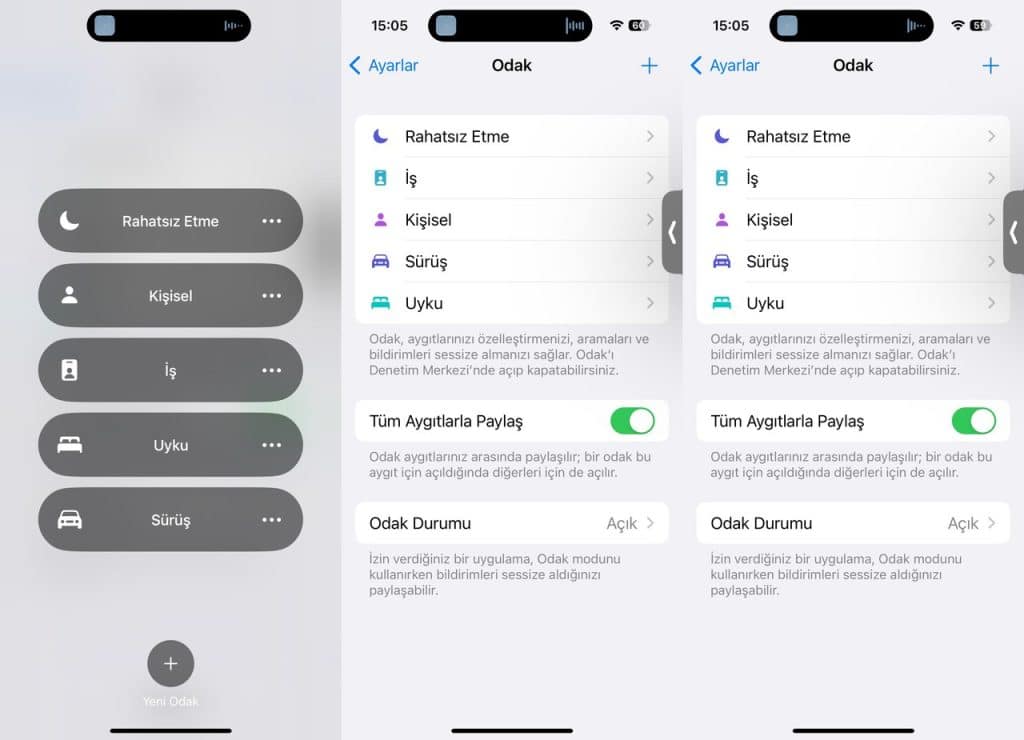
Yeni bir Odak Modu oluşturmak için, iPhone veya iPad’inizdeki Ayarlar uygulamasını açın ve Odak seçeneğine dokunun. Odak modunu doğrudan cihazınızın Denetim Merkezi’nden de oluşturabilirsiniz. Rahatsız Etme simgesine uzun basarak ve Yeni Odak seçeneğine dokunarak yeni bir Odak modu ekleyebilirsiniz.
Yeni bir Odak Modu oluşturduktan sonra, bunu özelleştirmek basittir. Hangi kişilerden ve uygulamalardan bildirim almak veya susturmak istediğinizi belirleyebilirsiniz. Bu listeleri istediğiniz şekilde özelleştirdikten sonra, ek ayarlar görmek için Seçenekler öğesine dokunun. Kilit ekranında sessize alınan bildirimleri gösterme seçeneğini kullanışlı bulabilirsiniz.
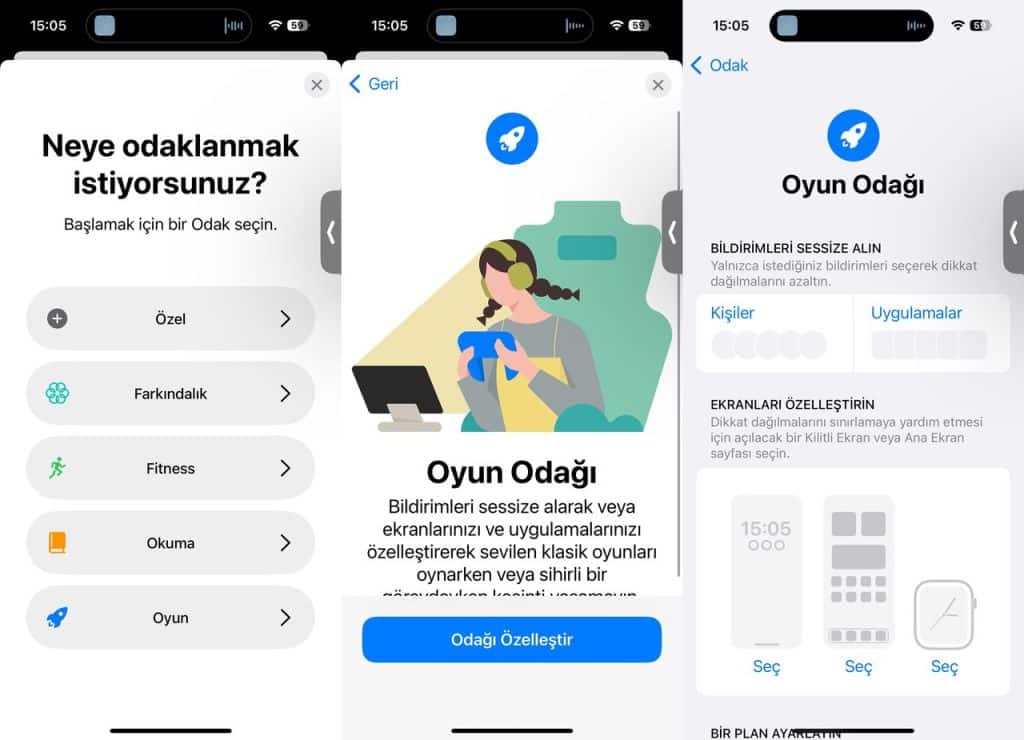
Son olarak, farklı Odak modları için Ana Ekran’ınızı özelleştirmeye yönelik seçenekler de mevcut. Bir odak modu etkin durumdayken erişebileceğinizi uygulamaları sınırlayarak dikkatinizin daha az dağılmasını sağlayabilirsiniz. Örneğin, İş modu etkin durumdayken sadece Mesajlar, WhatsApp Business, Apple Music gibi uygulamaların etkin olmasını sağlayabilir, diğerlerini devre dışı bırakabilirsiniz.